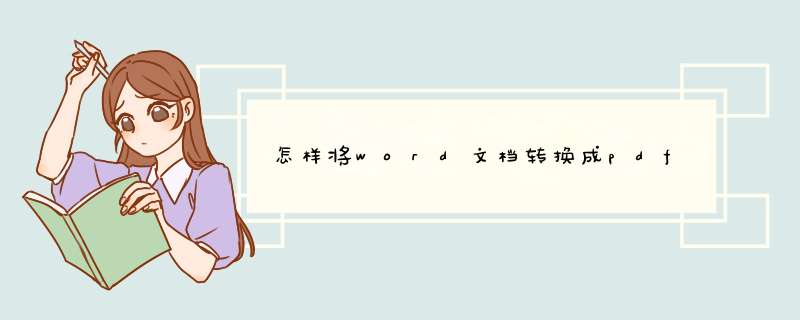
方法一:打开需要转换的word文档,然后点击左上方的“文件”,选择其中的“另存为”。然后选择文件类型为“PDF文件格式”,最后点击“保存”即可。
方法二:打开嗨格式PDF转换器,点击主界面的“文件转PDF”,然后选择“Word转PDF”。点击中间空白区域添加需要转换的文件,设置一下“输出格式”和“输出目录”,最后点击“开始转换”即可。
方法三:新建一个空白的PDF文件,然后复制word文档中的内容,再将复制内容粘贴到PDF中,最后将PDF文件保存即可。
word文件的转换方法
导读:有时,打开word文档时,出现word文件转换对话框,如下图所示,提示:“word文件转换,请选择使文档可读的编码……”。
出现上面的word文件转换对话框,首先做的'第一件事情,将此文档另存为,备份文件。
然后尝试其他编码的简体中文等等选项试试。
如果其他word文档正常,就唯一这个文档不行,应该就是文档被损坏了。
可以尝试下面的方法来解决word文件转换问题。
word文件转换方法一
打开被损坏的文档单击“文件/另存为”菜单,在“保存类型”列表中,选择“RTF格式”,然后单击“保存”按钮,并关闭Word。
打开刚才保存的RTF格式文件,再次“另存为”将文件重新保存为“Word文档”,现在打开这个word文件看是否正常。
假如在转换成rtf格式后文件仍然不能被恢复,可以将文件再次转换为纯文本格式(*.txt),再转换回Word格式尝试一下。
说明:在转换为txt文件的时候其图片等信息会丢失掉。
word文件转换方法二
出现上面的文件转换对话框,不管选择什么编码,全部显示乱码,可能是word版本兼容问题,下载补丁试试看。比如WORD2003打开WORD2007的文档,这样出来肯定乱码。
欢迎分享,转载请注明来源:内存溢出

 微信扫一扫
微信扫一扫
 支付宝扫一扫
支付宝扫一扫
评论列表(0条)